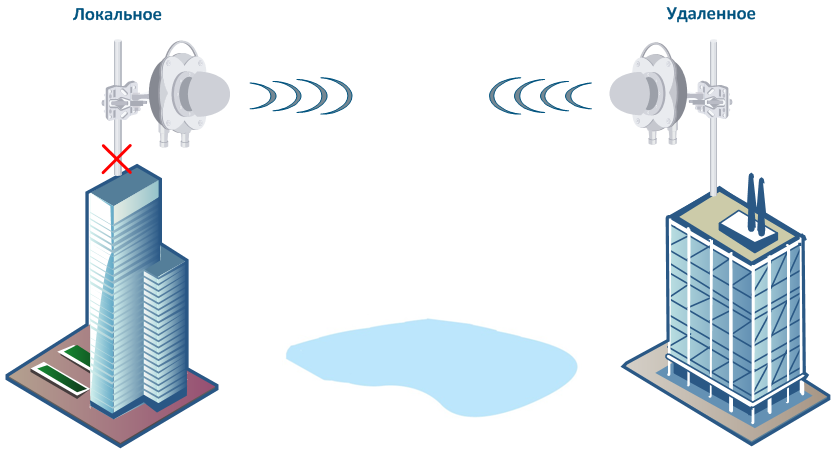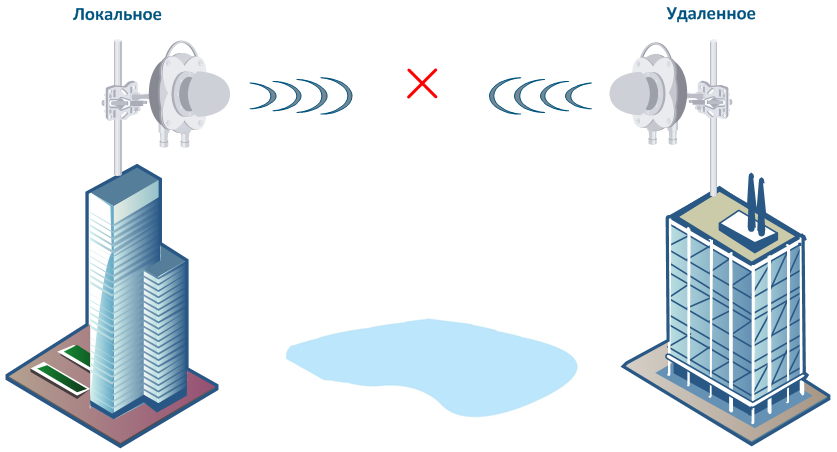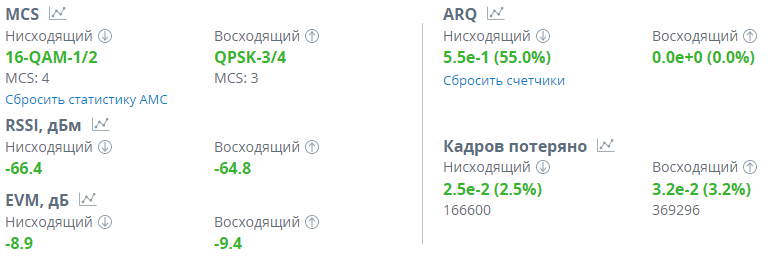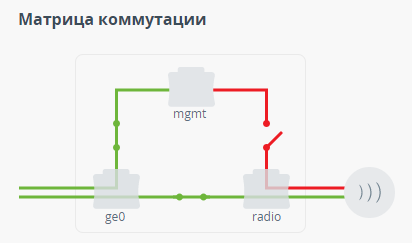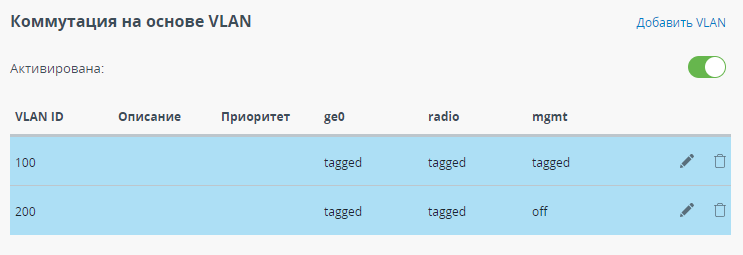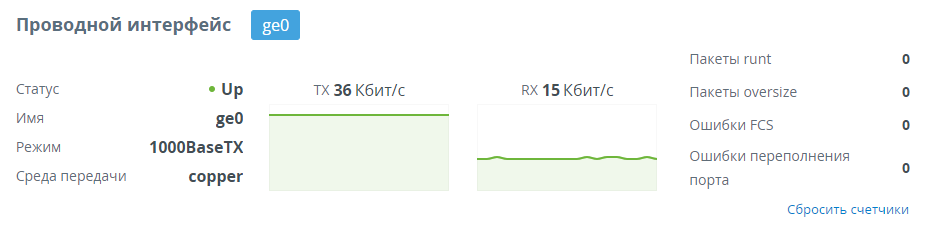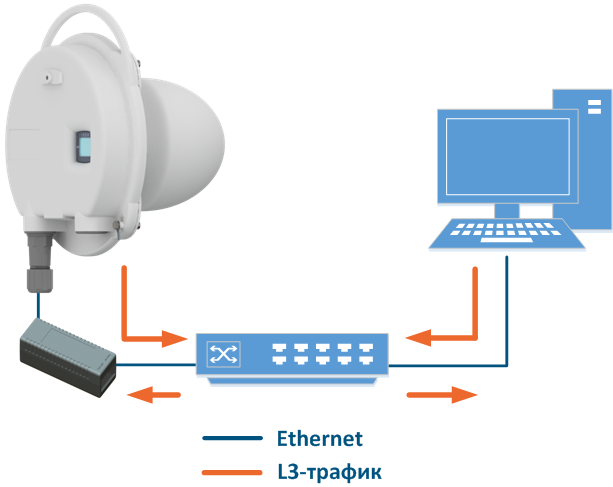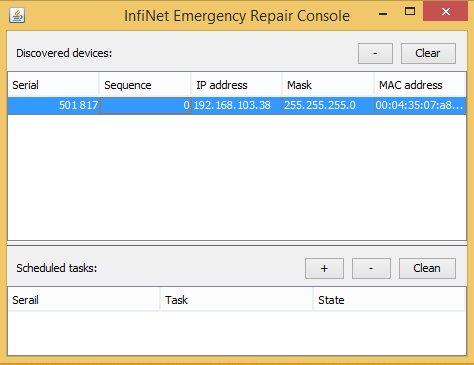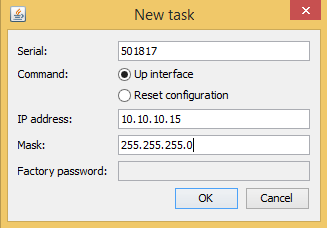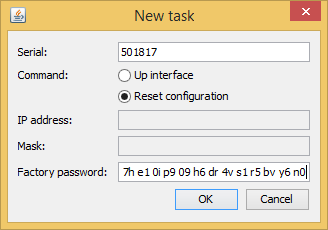| Include Page | ||||
|---|---|---|---|---|
|
| Hide_comments |
|---|
...
| Table of Contents | ||
|---|---|---|
|
1. Нет доступа к локальному устройству
| Center | |||||||
|---|---|---|---|---|---|---|---|
|
...
Доступ к удалённому устройству был потерян, но доступ к локальному устройству присутствует.
| Center | |||||||
|---|---|---|---|---|---|---|---|
|
Шаг 1: Проверка погодных условий
Частотный диапазон 71диапазон 70.5-76 ГГц крайне чувствителен к изменению погодных условий. Дождь, снег и туман могут оказать существенное влияние на качество беспроводного соединения.
Шаг
...
2: Проверка локального устройства
Проверьте значения параметров радио локального устройства, чтобы убедиться в том, что они соответствуют значениям, определённым на этапе планирования беспроводного канала связи:
- Роль.
- Центральная частота.Ширина канала.
- Максимальная выходная мощность.
- Длительность кадра.
- Защитный интервал.
- Идентификатор канала связи.
- Ключ доступа.
Шаг
...
3: Проверка удалённого устройства
Если после проверки локального устройства связь не удалось восстановить, необходимо перейти к проверке удаленного устройства. Проверьте подачу электропитания на устройство: индикатор "POWER" горит синим, когда устройство подключено к электросети, при подключении проводного соединения со скоростью 10 Мбит/с цвет индикатора меняется на красный, 100 Мбит/с на жёлтый, зелёный цвет индикатора сигнализирует о подключении к проводной сети на скорости 1000 Мбит/с. Если электропитание отсутствует, необходимо проверить источник питания, разъемы, целостность кабелей Ethernet.
Проверьте наличие локального доступа, например, с ноутбука (либо используя ERConsole). Если локальный доступ присутствует, подключитесь к веб-интерфейсу устройства с помощью ноутбука и проверьте идентичность значений параметров радио на локальном и удаленном устройствах:
...
- Центральная частота.Ширина канала связи.
- Длительность кадра.
- Защитный интервал.
- Соотношение нисходящего и восходящего потоков.
- Ключ доступа.
Шаг
...
4: Проверка трассы
В случае отсутствия беспроводного соединения визуально проверьте юстировку антенн в местах установки оборудования. Возможной причиной отсутствия связи может быть сильная интерференция, неисправность радиомодуля одного из устройств, появившиеся перекрытия в первой зоне Френеля. Проверьте, что в зоне прохождения радиосигнала нет деревьев, зданий, линий электропередач, рекламных конструкций и т.д.
Шаг
...
5: Обратитесь в службу технической поддержки компании "Инфинет"
Если не удалось выявить причину неисправности, обратитесь в службу технической поддержки компании “Инфинет”. При этом необходимо предоставить диагностическую карту, снимки экрана утилиты юстировки антенны, фотографии точек установки, координаты точек установки.
...
Канал связи установлен, но пропускная способность ниже ожидаемой.
| Center | |||||||
|---|---|---|---|---|---|---|---|
|
Шаг 1: Проверка погодных условий
Частотный диапазон 70.5-76 ГГц крайне чувствителен к изменению погодных условий. Дождь, снег и туман могут оказать существенное влияние на качество беспроводного соединения.
Шаг 2: Проверка настроек локального и удалённого устройств
Зайдите в веб-интерфейс обоих устройств, проверьте доступность новой версии программного обеспечения. В случае её наличия обновите программное обеспечение.
...
После этого перейдите в раздел "Радио", проверьте значение длительности кадра, если оно слишком маленькое, то попробуйте его увеличить. Выполните юстировку антенны с помощью встроенной в веб-интерфейс утилиты, особенно при низких значениях RSSI и EVM.
Для просмотра изменений значений параметров с течением времени воспользуйтесь инструментом "графики", нажав иконку с диаграммой возле интересующего параметра, либо перейдя на страницу "Графики".
Шаг
...
3: Проверка устройств в месте установке
Дальнейшие действия должны выполняться в местах установки устройств. Убедитесь в наличии прямой видимости и отсутствии атмосферных осадков. Проверьте разъемы Ethernet и целостность кабелей. Проверьте юстировку антенны. В случае, если низкие значения EVM сохраняются, скорее всего, присутствует внешняя помеха. Смените частоту и проверьте значения EVM ещё раз.
Шаг
...
4:
...
Обратитесь в службу технической поддержки компании "Инфинет"
Если не удалось выявить причину неисправности, обратитесь в службу технической поддержки компании "Инфинет". При этом необходимо предоставить диагностическую карту, снимки экрана утилиты юстировки антенны, фотографии точек установки, координаты точек установки.
...
Канал связи установлен, но данные не передаются.
Шаг 1: Проверка настроек локального и удалённого устройств
Подключитесь к веб-интерфейсу устройств и в разделе "Коммутатор" проверьте правильность настроек матрицы коммутации. Проводной интерфейс должен быть соединён с портом радио.
| Center | |||||||
|---|---|---|---|---|---|---|---|
|
В этом же разделе проверьте режим работы порта ge0. В случае использования коммутации на основе VLAN, убедитесь, что в разделе "Коммутатор" настройки VLAN выполнены корректно, определённым VLAN открыт доступ к портам.
| Center | |||||||
|---|---|---|---|---|---|---|---|
|
Проверьте настройки сетевого оборудования, подключенного к устройствам. В местах установки устройств проверьте разъемы Ethernet и целостность кабелей.
| Center | |||||||
|---|---|---|---|---|---|---|---|
|
Шаг 2: Проверка устройств в месте установке
Дальнейшие действия должны выполняться в местах установки устройств. Проверьте разъемы Ethernet и целостность кабелей.
Шаг 3: Обратитесь в службу технической поддержки компании "Инфинет"
Если не удалось выявить причину неисправности, обратитесь в службу технической поддержки компании "Инфинет". При этом необходимо предоставить диагностическую карту, снимки экрана утилиты юстировки антенны, фотографии точек установки, координаты точек установки.
...
Перед началом процедуры восстановления доступа к устройству рекомендуется установить программное обеспечение:
- ERConsole: ftphttps://ftp.infinet.ru/pub/Utils/EmergenceRepairConsole/ERConsole.zip.
- Java Runtime Environment: http://www.java.com/en/download/.
...
Также мы рекомендуем использовать простой неуправляемый коммутатор для подключения между устройством и компьютером. Для активации режима аварийного восстановления необходимо перезагружать устройство, что будет приводить к периодической потере соединения сетевым портом компьютера. Использование коммутатора позволит избежать этого, и сетевой порт будет активен непрерывно. Использование коммутаторов семейства Cisco Catalyst не рекомендуется из-за большой задержки, возникающей при согласовании режима работы сетевого порта.
Для работы утилиты ERConsole на ПК обязательно должен быть настроен IP-адрес.
| Center | |||||||
|---|---|---|---|---|---|---|---|
|
...
- Запустите утилиту ERConsole.
- Отключите устройство, спустя несколько секунд включите его снова.
- Подождите примерно 30 секунд, утилита ERConsole должна получить информацию от устройства. В окне программы будут выведены: серийный номер, количество проведенных циклов сброса настроек устройства на заводские, IP-адрес, сетевая маска и MAC-адрес.
| Center | |||||||
|---|---|---|---|---|---|---|---|
|
...
- В окне ERConsole нажмите на кнопку «+», откроется новое окно.
- Введите дополнительный IP-адрес и маску сети, затем нажмите "OK".
| Center | |||||||
|---|---|---|---|---|---|---|---|
|
...
- Предварительно получите заводской пароль. Для этого отправьте запрос дистрибьютору, через которого было приобретено устройство, либо в службу технической поддержки компании "Инфинет", если устройство было куплено напрямую. В запросе необходимо будет указать серийный номер устройства и значение параметра "Sequence" (если значение не нулевое).
- С помощью утилиты ERConsole получите IP-адрес устройства, как описано выше.
- В окне ERConsole нажмите на кнопку «+», откроется новое окно.
- Выберите опцию "Reset configuration" и введите заводской пароль в поле "Factory password". Пароль вводится без изменений (с пробелами, как он был получен от службы технической поддержки). Нажмите "ОК".
| Center | |||||||
|---|---|---|---|---|---|---|---|
|
...